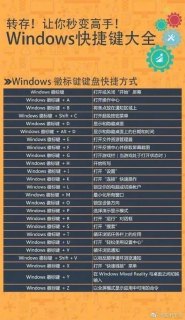 (图片来源网络,侵删)
(图片来源网络,侵删)如何查看电脑配置的快捷键
Windows系统
在Windows系统中,可以通过以下步骤来快速查看电脑的配置信息:
1、使用系统信息工具
- 按下Windows键 + R打开“运行”对话框。
- 输入msinfo32并按回车键。
- 这将打开“系统信息”窗口,你可以在这里查看详细的硬件配置和系统属性。
2、使用设备管理器
 (图片来源网络,侵删)
(图片来源网络,侵删) - 按下Windows键 + X打开快捷菜单。
- 选择“设备管理器”。
- 在设备管理器中,可以查看和管理所有硬件设备的列表。
3、使用命令提示符
- 按下Windows键 + R打开“运行”对话框。
- 输入cmd并按回车键打开命令提示符。
- 在命令提示符中输入systeminfo并按回车键。
- 这将显示系统摘要信息,包括操作系统、处理器、内存等。
 (图片来源网络,侵删)
(图片来源网络,侵删)macOS系统
在macOS系统中,可以通过以下步骤来快速查看电脑的配置信息:
1、使用关于本机
- 点击屏幕左上角的苹果菜单。
- 选择“关于本机”。
- 在弹出的窗口中,可以查看到操作系统版本、处理器、内存等信息。
2、使用系统报告
- 按下Command + Space打开Spotlight搜索。
- 输入System Report并按回车键。
- 系统报告提供了详细的硬件和软件配置信息。
3、使用终端
- 打开“应用程序”文件夹中的“实用工具”文件夹,然后打开“终端”。
- 在终端中输入system_profiler并按回车键。
- 这将显示系统的各种详细信息。
相关问题与解答
Q1: 如何在不打开任何程序的情况下查看电脑配置?
A1: 在Windows系统中,可以使用Windows键 + R打开“运行”对话框,然后输入msinfo32并按回车键来查看系统信息,在macOS系统中,可以点击屏幕左上角的苹果菜单,然后选择“关于本机”来查看基本信息。
Q2: 为什么在使用命令提示符或终端查看系统信息时,有些信息显示不全?
A2: 这可能是由于命令提示符或终端的默认设置限制了显示的字符数,你可以尝试调整命令提示符或终端的窗口大小,或者更改其设置以允许更多的字符显示。
